
Kun Android- tai iPhone-laitteellasi ei ole rajoittamatonta mobiilidataa, jokainen megatavu laskee. Mobiiliselaimet, kuten Google Chrome ja Opera, tarjoavat sisäänrakennetun tiedon pakkausominaisuuden, jonka avulla voit selata vähemmän tietoja.
Täällä on vain muutama pieni kompromissi. Jos haluat käyttää vähemmän dataa, tämän ominaisuuden käyttöönotto antaa sinun selata kaikkia samoja verkkosivustoja pienellä erolla.
Miten tämä toimii?
Kun lataat verkkosivun puhelimeesi, selaimesi muodostaa yhteyden suoraan verkkosivuston palvelimeen, joka lähettää sinulle pyytämäsi verkkosivun aivan kuin selaat Wi-Fi-yhteyttä. Matkapuhelinoperaattorisi istuu vain keskellä, kuljettaa liikennettä edestakaisin ja veloittaa sinulta.
LIITTYVÄT: Kuinka seurata (ja vähentää) datankäyttöäsi Androidissa
Ota datan pakkausominaisuus käyttöön Chromessa tai Off-Road-tilaominaisuus Operassa - tämä tunnettiin aiemmin nimellä Opera Turbo -ominaisuus - ja asiat tapahtuvat toisin. Kun selaimesi lataa verkkosivuston, se lähettää ensin pyynnön Googlen tai Operan palvelimille. Heidän palvelimensa lataavat sitten sivun, jonka haluat katsella, sekä kaikki sen kuvat ja muut resurssit. He pakkaavat verkkosivun palvelimilleen, jolloin se vie vähemmän tilaa, ja lähettävät sen sitten puhelimeesi. Toisin sanoen nämä palvelut toimivat pakkaavina välityspalveluina. Tämä on vain yksi hyvä tapa vähentää puhelimesi datan käyttöä .
Kuvat koodataan myös niin, että ne ovat pienempiä ja vain niin yksityiskohtaisia kuin niiden on oltava - puhelimesi ei todennäköisesti tarvitse samoja korkean resoluution verkkokuvia kuin mitä tarvitset koko tietokoneella, jos satutat kaistanleveyttä.
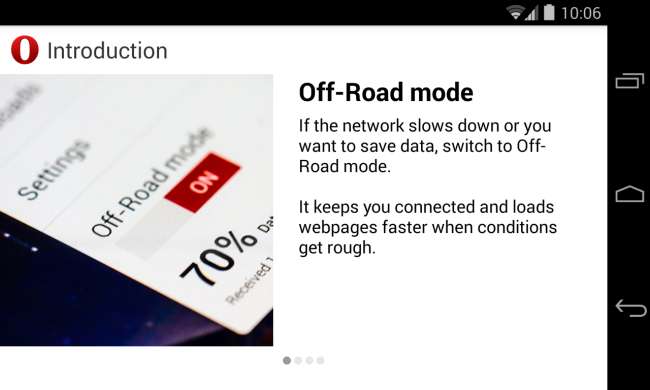
Entä suorituskyky ja yksityisyys?
Jos sinulla on nopea datayhteys, verkkosivujen lataaminen voi kestää hieman kauemmin, koska yhteys ei ole suora ja odotat välityspalvelinta. Samalla tavoin, koska puhelimellasi on vähemmän ladattavaa dataa, verkkosivu saattaa latautua vielä nopeammin, jos datayhteys on hitaampi.
Täällä on myös mahdollisia yksityisyyttä koskevia huolenaiheita, koska Google tai Opera näkevät käyttämäsi verkkosivut. Realistisesti tämä ei ole epätavallista - matkapuhelinoperaattorisi, Internet-palveluntarjoajasi ja erilaiset valtion turvallisuusvirastot ympäri maailmaa pystyvät kaikki näkemään vierailemasi verkkosivut. Jos käytät Chromen tai Opera-selaimen synkronointia, historiasi synkronoidaan palvelimien kautta, joten he eivät saa uusia tietoja. Ja Google Analytics on niin monella sivulla, että Google voi nähdä monet vierailemistasi verkkosivuista. Toisin sanoen olemme jo syvällä täällä - ja koska annamme jo selaushistoriaamme, voimme hyvinkin hyödyntää tätä mukavuusominaisuutta vastineeksi.
Sekä Chrome että Opera eivät myöskään käytä pakkaavaa välityspalvelinta salattuihin HTTPS-sivuihin. Jos käytät suojattua verkkosivustoa, kuten pankkiasi, muodostat yhteyden suoraan suojattuun sivustoon. Tämä tarkoittaa, että et saa vähemmän datan käytön etuja, mutta arkaluontoisia tietojasi ei reititetä välityspalvelinten kautta, joten voit pysyä turvassa. Google sanoo, että Chromen incognito-tilan käyttö ohittaa myös välityspalvelimen.
Ota datan pakkaus käyttöön Chromessa tai Operassa
Ota datan pakkaus käyttöön Android-, iPhone- tai iPad-Chrome-sovelluksessa napauttamalla Chromen valikkopainiketta ja valitsemalla Asetukset. Napauta Kaistanleveyden hallinta kohdassa Lisäasetukset, napauta Vähennä datan käyttöä ja aseta liukusäädin Päälle.
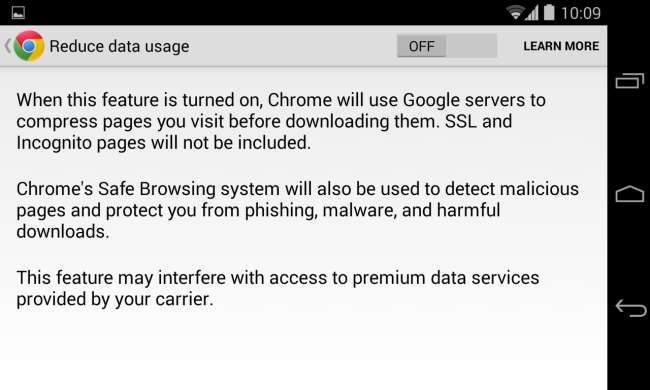
LIITTYVÄT: Kuinka saada tietokoneen selain käyttämään vähemmän tietoja jaettaessa
Ota Off-Road-tila käyttöön Opera-selaimessa Android- tai iOS-laitteille napauttamalla O-valikkopainiketta ja asettamalla Off-Road-tilan liukusäädin Päälle. Tämä ominaisuus sijaitsee kätevästi, joten voit poistaa sen käytöstä ja ottaa sen käyttöön milloin tahansa - ehkä haluat sen poistettavan käytöstä Wi-Fi-verkossa, mutta sallitun mobiilidataa käytettäessä. Voit myös avata Operan Asetukset-ruudun ja laskea off-road-kuvien laatuasetuksia - tämä antaa sinun säästää kuvien kaistanleveyttä, mutta ne eivät näytä yhtä mukavilta.
Opera-selain Windowsille, Macille ja Linuxille tarjoaa myös tämän ominaisuuden, joten voit käyttää Operaa kannettavalla tietokoneellasi vähentää kaistanleveyden kulutusta, kun olet yhteydessä älypuhelimesi datayhteyteen .
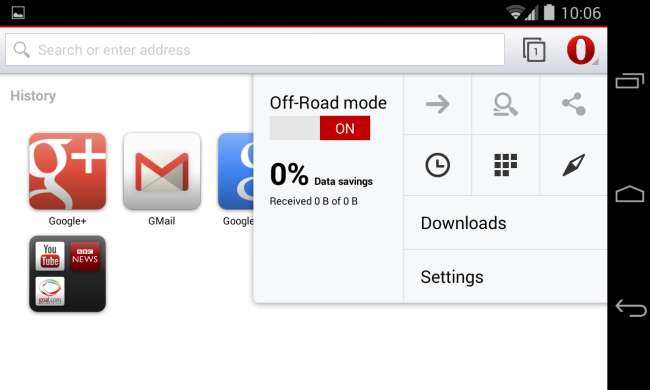
Katso kuinka paljon tietoja olet tallentanut
Kun olet käyttänyt tätä ominaisuutta vähän aikaa, voit siirtyä samalle Vähennä datan käyttöasetuksia -sivulle Chromessa ja nähdä tarkalleen kuinka paljon tietoa olet tallentanut ottamalla sen käyttöön. Tämä voi antaa sinulle käsityksen siitä, kuinka hyödyllinen ominaisuus todella on.
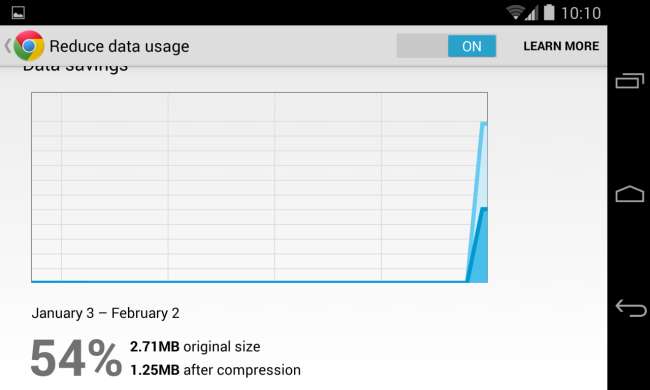
Operassa nämä tiedot ovat käytettävissä suoraan O-valikossa, joten ne ovat aina vain nopean napautuksen päässä.
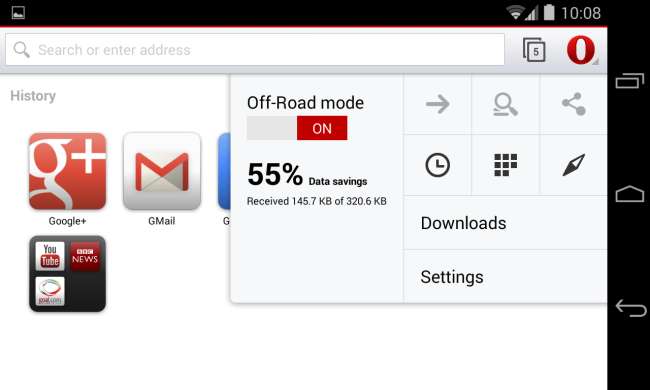
Kun jokainen megatavu laskee, tämä ominaisuus on erittäin hyödyllinen. Toisaalta, jos sinulla on nopea LTE-yhteys rajoittamattomalla datalla, selaaminen voi olla hieman nopeampaa ilman tiedonsiirtoa.
Kuvahyvitys: Ed Yourdon Flickrissä







